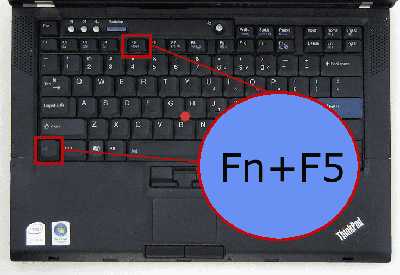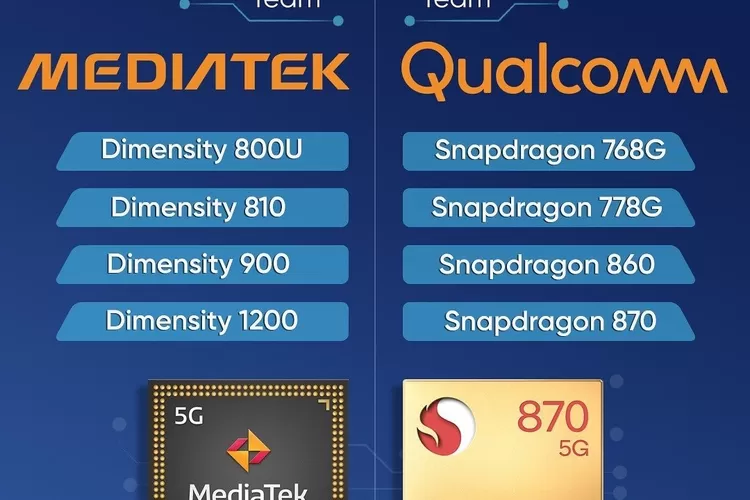Printer Epson L120 merupakan salah satu printer yang banyak digunakan untuk mencetak foto. Berikut ini adalah langkah-langkah untuk melakukan pengaturan printer Epson L120 agar dapat mencetak foto dengan hasil yang baik:
1. Instal driver printer
Pertama-tama, pastikan Anda telah menginstal driver printer Epson L120. Anda dapat mengunduh driver tersebut dari situs resmi Epson atau menggunakan CD instalasi yang disertakan saat pembelian printer. Pastikan driver yang diinstal sesuai dengan sistem operasi yang Anda gunakan.
2. Pilih kualitas cetak yang tinggi
Sebelum mencetak foto, pastikan setting printer Anda diatur dengan kualitas cetak yang tinggi. Buka aplikasi printer Epson L120 dan cari opsi "Pengaturan Cetak" atau "Print Settings". Pilih opsi kualitas cetak yang paling tinggi atau resolusi yang maksimal untuk mendapatkan hasil foto yang jernih dan tajam.
3. Pilih tipe kertas yang sesuai
Untuk mencetak foto, Anda perlu menggunakan tipe kertas yang sesuai. Pilih tipe kertas foto yang direkomendasikan oleh Epson atau yang memiliki kemampuan cetak foto yang baik. Biasanya, tipe kertas glossy atau satin yang berukuran 4R atau A4 digunakan untuk mencetak foto dengan hasil yang memuaskan.
4. Atur ukuran kertas
Sesuaikan ukuran kertas pada printer Epson L120 dengan ukuran kertas yang Anda gunakan untuk mencetak foto. Buka aplikasi printer Epson L120 dan cari opsi "Ukuran Kertas" atau "Paper Size". Pilih ukuran kertas yang sesuai dengan ukuran kertas foto yang Anda gunakan.
5. Pilih mode cetak foto
Pada aplikasi printer Epson L120, cari opsi "Mode Cetak" atau "Print Mode" dan pilih opsi cetak foto. Mode cetak foto biasanya memberikan pengaturan yang optimal untuk mencetak foto dengan warna dan detail yang lebih baik. Anda juga dapat mengatur opsi penyesuaian lainnya, seperti kecerahan, kontras, dan saturasi, sesuai dengan preferensi Anda.
6. Kalibrasi printer
Untuk mendapatkan hasil cetak yang akurat, sebaiknya Anda melakukan kalibrasi printer Epson L120 secara berkala. Buka aplikasi printer Epson L120 dan cari opsi "Kalibrasi" atau "Calibration". Ikuti petunjuk yang diberikan untuk melakukan kalibrasi printer dengan benar.
7. Cek tinta dan cleaning head
Sebelum mencetak foto, pastikan tinta printer Epson L120 mencukupi untuk mencetak foto dengan kualitas yang baik. Periksa cartridge tinta dan gantilah jika diperlukan. Selain itu, lakukan juga pembersihan head printer untuk memastikan hasil cetak yang optimal. Buka aplikasi printer Epson L120 dan cari opsi "Maintenance" atau "Perawatan" untuk melakukan cleaning head.
Dengan mengikuti langkah-langkah tersebut, Anda dapat melakukan pengaturan printer Epson L120 untuk mencetak foto dengan hasil yang bagus. Pastikan juga Anda menggunakan foto dengan resolusi yang tinggi dan memiliki kualitas yang baik untuk mendapatkan hasil cetak yang memuaskan.